비밀번호 없이 iPhone, iPad 또는 iPod 잠금 해제 방법
모든 칼에는 양날이 있습니다. iOS 기기의 잠금 화면 암호도 마찬가지입니다. 잠금 화면은 iPhone, iPad 또는 iPod을 무단 접근으로부터 보호하도록 설계되었습니다. 하지만 소유자가 암호를 잊어버리면 기기와 데이터에 액세스할 수 없게 됩니다. 암호 없이 iPhone 잠금 해제? 답은 간단합니다. 네. 게다가 상황에 따라 다양한 방법이 있습니다. 이 가이드에서는 이러한 검증된 방법들을 자세히 설명합니다.

이 기사에서는:
1부: 암호 없이 iPhone/iPad/iPod 잠금 해제하는 가장 쉬운 방법
일반인의 경우, 비밀번호나 Face ID 없이는 iPhone 잠금 해제가 어렵습니다. 다행히도, imyPass 아이패스고 워크플로를 간소화할 수 있습니다. 직관적인 인터페이스 덕분에 탐색이 간편합니다. 게다가 사전 설치가 필요하지 않습니다.
장점
- iPhone 잠금 해제, iPad 또는 iPad에서 한 번의 클릭으로.
- 기기 암호나 Apple ID 비밀번호를 요구하지 않습니다.
- 숫자 비밀번호, Face ID, Touch ID에 사용 가능합니다.
- 화면 시간 제거와 같은 보너스 도구를 제공합니다.
- 다양한 iPhone, iPad, iPod 모델을 지원합니다.
단점
- 컴퓨터와 Lightning 케이블이 필요합니다.
암호 없이 iPhone 15 잠금 해제하는 방법
iPhone과 PC를 연결하세요
PC에 설치한 후 최고의 iPhone 잠금 해제 소프트웨어를 실행하세요. Mac 사용자를 위한 다른 버전도 있습니다. iPhone과 PC를 Lightning 케이블로 연결하세요. 두 기기를 처음 연결하는 경우, 신뢰하다 연결을 설정하려면 화면에 '연결'을 클릭하세요. 그러면 소프트웨어가 기기를 자동으로 인식합니다.

펌웨어 다운로드
로 이동 비밀번호 지우기 모드를 클릭하고 시작 버튼을 클릭하여 계속 진행합니다. 메시지가 표시되면 기기 정보를 확인하세요. 다음으로 시작 펌웨어 패키지 다운로드를 시작하려면 버튼을 클릭하세요.

기기 잠금 해제
다음으로 터놓다 버튼을 클릭하고 경고를 주의 깊게 읽고 잠금 해제를 확인하세요. 그런 다음 입력하세요. 0000 그리고 암호 없이 iPhone 15 잠금 해제를 시작하세요.

메모: 이 과정을 거치면 기기의 모든 데이터가 지워지므로, 그 전에 백업을 해두는 것이 좋습니다.
2부: iPhone을 지워서 iPhone 잠금 해제하는 방법
iOS 15.2부터 Apple은 iPhone과 iPad에 보안 잠금 기능을 도입했습니다. 잘못된 비밀번호를 여러 번 입력하면 보안 잠금 화면이 나타납니다. 아이폰 지우기 또는 아이패드 지우기 비밀번호나 컴퓨터 없이 iPhone 잠금을 해제할 수 있는 옵션입니다. 하지만 이 프로세스는 iPhone을 공장 초기화.
전제 조건:
장점
- 추가 하드웨어가 필요하지 않습니다.
- 쉽고 빠릅니다.
- 10분 이내에 완료하세요.
단점
- Apple ID 비밀번호가 필요합니다.
- 먼저 기기를 비활성화해야 합니다.
iOS 17 이상을 실행하는 iPhone 잠금 해제 방법
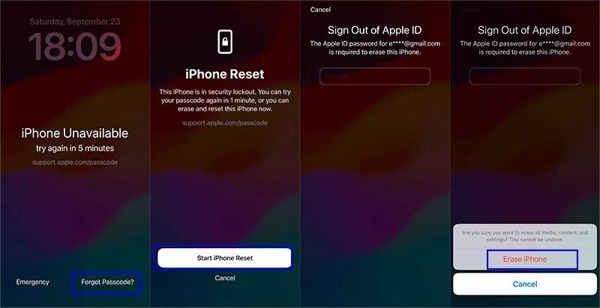
사용할 수 없음 또는 보안 잠금 화면이 나타날 때까지 잘못된 암호를 반복해서 입력합니다.
선택 비밀번호를 잊으셨나요? 오른쪽 하단 모서리에 있는 옵션입니다.
알림을 읽고 탭하세요 iPhone 재설정 시작.
Apple ID 비밀번호를 입력하세요.
메시지가 표시되면 탭하세요. 아이폰 지우기 팝업에서.
완료되면 기기를 설정하고, 백업을 복원하고, 새로운 암호를 설정할 수 있습니다.
iOS 15.2~16을 실행하는 iPhone 잠금 해제 방법
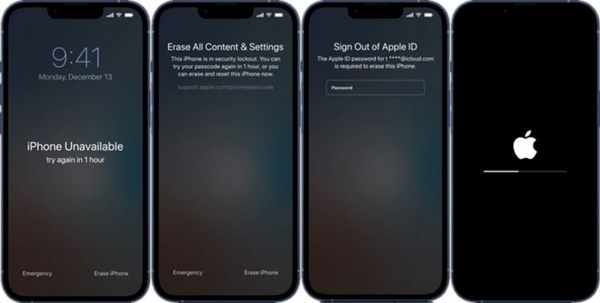
사용할 수 없음 또는 보안 잠금 화면을 트리거하려면 잘못된 암호를 입력하세요.
을 누릅니다 아이폰 지우기 오른쪽 하단에 있는 버튼을 클릭하세요.
경고 메시지를 읽고 누르세요 아이폰 지우기 다시.
다음으로, Apple ID 비밀번호를 입력하여 기기를 지우고 비밀번호 없이 iPhone을 잠금 해제하세요.
3부: 이전 암호로 iPhone 잠금 해제 방법
비밀번호를 재설정하지 않고 iPhone을 잠금 해제해야 하는 상황 중 하나는 새 비밀번호를 잊어버린 경우입니다. Apple에 따르면, 72시간 이내에 비밀번호를 변경하고 새 비밀번호를 잊어버린 경우 이전 비밀번호로 기기를 잠금 해제할 수 있습니다.
필수 조건
1. 이전 비밀번호를 기억합니다.
2. 72시간 이내에 iPhone 또는 iPad 암호를 변경했습니다.
3. iPhone 또는 iPad에서 iOS 또는 iPadOS 17 이상이 실행됩니다.
장점
- 추가 소프트웨어나 하드웨어 없이 iPhone을 잠금 해제하세요.
- 기기나 콘텐츠는 삭제되지 않습니다.
- 기기를 빠르게 잠금 해제하세요.
단점
- 비밀번호는 72시간 이내에 변경해야 합니다.

사용할 수 없음 또는 보안 잠금 화면이 나타날 때까지 계속해서 잘못된 비밀번호를 입력합니다.
선택 비밀번호를 잊으셨나요? 옵션.
72시간 이내에 비밀번호를 변경한 경우 다음을 선택하세요. 이전 암호 입력 옵션.
그런 다음, 이전 비밀번호를 입력하세요.
화면의 지시에 따라 새로운 암호를 설정하세요.
이제 새로운 암호로 장치에 접속하세요.
4부: iTunes/Finder를 사용하여 iPad 잠금 해제 방법
일부 사용자는 iPhone, iPad 또는 iPod을 컴퓨터로 관리하는 것을 선호합니다. Apple ID 비밀번호를 잊어버린 경우 iTunes 또는 Finder를 사용하면 암호 없이 iPhone을 무료로 잠금 해제할 수 있습니다. 물론 복원 기능을 사용하면 iPhone, iPad 또는 iPod의 모든 데이터가 삭제됩니다.
필수 조건
1. 컴퓨터.
2. 최신 버전의 iTunes 또는 Finder.
3. USB 케이블.
4. 활성화 잠금이 활성화된 경우 복원 후 설정할 때 Apple ID 비밀번호를 제공해야 합니다.
장점
- 잠긴 iPhone, iPad, iPod에서 사용 가능합니다.
- Apple ID 비밀번호를 묻지 마세요.
- 잠긴 장치를 오프라인으로 잠금 해제합니다.
단점
- 이 방법을 사용하려면 추가 하드웨어와 소프트웨어가 필요합니다.
잠긴 장치를 호환되는 케이블로 컴퓨터에 연결하세요.
Windows 및 macOS Mojave 이하 버전에서 iTunes를 실행하세요. macOS Catalina 이상 버전에서 Finder를 실행하세요.
이제 당신은 두 가지 상황에 직면하게 될 것입니다.
상황 1: 장치가 비활성화되지 않았습니다.
클릭 핸드폰 기기가 감지되면 iTunes에서 버튼을 클릭하세요. 또는 Finder의 사이드바에서 기기 이름을 선택하세요.
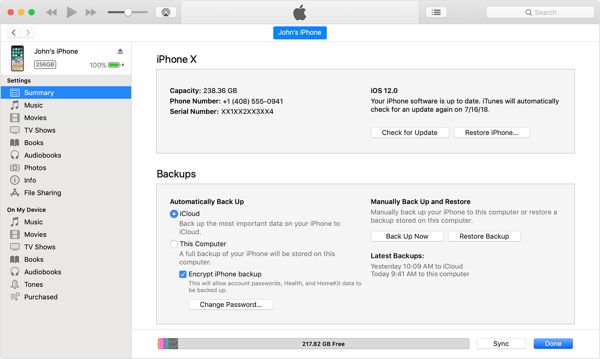
로 이동 iTunes 또는 요약 일반적인 Finder의 탭.
클릭 아이폰 복원 단추.
화면의 지시에 따라 기기 복구를 완료하세요.
다시 시작하면 새 장치로 설정하거나 백업을 복원할 수 있습니다.
상황 2: 장치가 비활성화되었습니다.
기기를 복구 모드로 전환하세요.

iPhone 8 이상, 홈 버튼이 없는 iPad
빠르게 눌러서 놓으세요 볼륨 업 단추.
동일한 작업을 수행하세요 볼륨 낮추기 단추.
길게 누르기 옆 복구 모드 화면이 나타날 때까지 버튼을 누릅니다.
iPhone 7/7 Plus, iPod Touch(7세대)에서
를 누르고 볼륨 낮추기 + 옆 버튼을 함께 누릅니다.
복구 모드 화면이 나타나면 버튼을 놓으세요.
iPhone 6s 이하, 홈 버튼이 있는 iPad 또는 오래된 iPod Touch의 경우
를 누르고 집 + 잠자기/깨우기 버튼을 동시에 누릅니다.
복구 모드 화면이 나타나면 버튼 조합을 놓습니다.
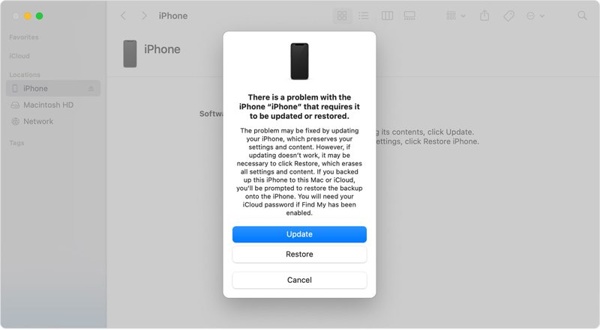
iTunes 또는 Finder가 복구 모드에서 기기를 감지하면 대화 상자가 나타납니다. 복원하다 버튼을 눌러 프로세스를 시작하세요.
5부: Find My를 통해 비밀번호 없이 잠긴 iPhone에 접근하는 방법
나의 찾기 기능은 새로운 기능이 아닙니다. 나의 친구 찾기, 나의 iPhone 찾기, 또는 나의 iPad 찾기의 후속 기능입니다. 다른 iPhone, iPad, Mac 등 다른 Apple 기기에서 원격으로 기기를 추적할 수 있습니다. 잠금 화면을 포함하여 기기를 원격으로 삭제할 수 있습니다. 다시 말해, 나의 찾기를 사용하면 암호 없이 잠긴 iPhone에 접근할 수 있습니다.
필수 조건
1. 내 찾기 앱.
2. 귀하의 Apple ID와 비밀번호는 잠긴 기기와 연결되어 있습니다.
3. 또 다른 Apple 기기.
4. 귀하의 기기가 온라인 상태입니다.
5. 내 iPhone 찾기 또는 내 iPad 찾기가 잠기기 전에 활성화되어 있습니다.
장점
- 잠긴 장치를 원격으로 잠금 해제합니다.
- 다른 iPhone, iPad 또는 Mac 컴퓨터에서도 사용 가능합니다.
- 무료로 기기 잠금을 해제하세요.
단점
- 두 번째 Apple 기기가 없으면 빌려야 합니다.
- 기기의 모든 데이터가 삭제됩니다.
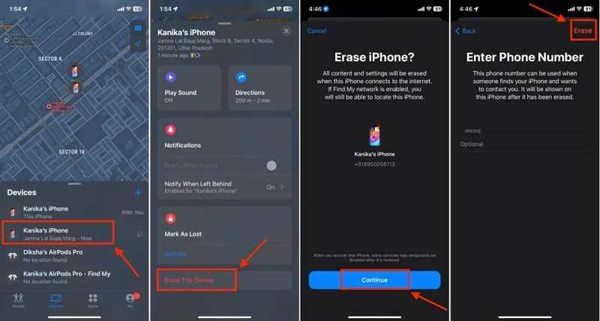
대여한 기기에서 나의 찾기 앱을 여세요. 앱 스토어에서 무료로 다운로드할 수 있습니다.
로 이동 장치 하단의 탭을 클릭하세요.
목록에서 잠긴 장치를 찾아 클릭하세요.
기기를 찾을 수 없는 경우 + 버튼을 누르고 선택하세요 에어태그 추가 또는 다른 항목 추가기기가 검색되면 해당 기기를 탭하고 Apple ID와 비밀번호를 입력하여 내 찾기에 추가합니다.
도구 상자를 확장하고 선택하세요 이 장치 지우기.
메시지가 표시되면 계속하다.
전화번호를 입력하거나 무시하고 탭하세요. 삭제 프로세스를 적용하려면.
완료되면 기기를 직접 잠금 해제하고 설정할 수 있습니다.
6부: iCloud에서 iPhone 잠금 해제 방법
다른 Apple 기기가 없고 대여할 수 없는 경우, 온라인에서 암호 없이 iPod 잠금을 해제할 수 있습니다. 이 과정은 나의 찾기 기능을 통해 가능합니다. 이 방법을 사용하려면 기기에서 나의 찾기 기능이 활성화되어 있어야 합니다.
필수 조건
1. 기기에서 내 iPhone 찾기 또는 내 iPad 찾기가 활성화되어 있습니다.
2. 잠긴 장치가 온라인 상태입니다.
3. 연관된 Apple ID와 비밀번호.
4. 웹 브라우저.
5. 안정적인 인터넷 연결.
장점
- iPod, iPhone 또는 iPad를 온라인으로 잠금 해제하세요.
- 무료로 사용할 수 있습니다.
- 다양한 기기에서 작동합니다.
단점
- Apple ID 자격 증명을 기억해야 합니다.
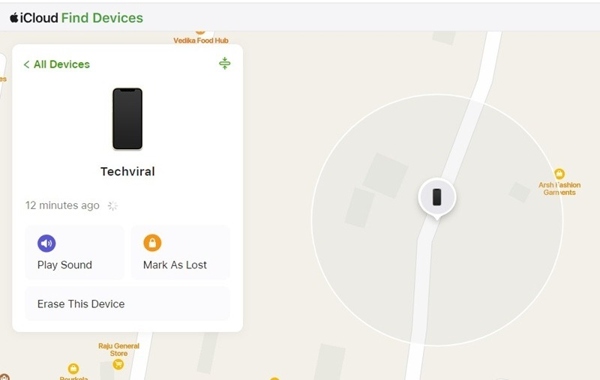
브라우저에서 www.icloud.com/find로 이동하여 연결된 Apple ID와 비밀번호로 로그인합니다.
2단계 인증이 켜져 있는 경우 화면에 나타나는 확인 코드를 입력하세요.
아래로 당겨 모든 장치 옵션을 선택하고 목록에서 잠긴 장치를 선택하세요.
Find My가 지도에서 장치를 추적하면 다음을 클릭합니다. 이 장치 지우기 팝업 대화 상자의 버튼.
메시지가 표시되면 Apple ID 비밀번호를 다시 입력하세요. 그런 다음 계속하다 버튼을 눌러 이동합니다.
전화번호를 입력하거나 무시하고 클릭하세요. 삭제 암호 없이 기기를 지우고 iPod 잠금을 해제합니다.
프로세스가 완료될 때까지 기다리세요. 그런 다음 기기의 잠금을 해제하고 새 기기로 설정하거나 백업을 복원하세요.
결론
이제 당신은 적어도 6가지 방법을 배워야 합니다. 비밀번호 없이 iPhone, iPad 또는 iPod 잠금 해제각 방법을 검토하고, 전제 조건을 공유하고, 사용 방법을 안내해 드렸습니다. 공유된 내용을 참고하여 상황에 맞는 적절한 방법을 선택하고, 가이드에 따라 기기에 다시 접근할 수 있습니다. imyPass 아이패스고 일반인을 위한 가장 쉬운 iPhone 잠금 해제 도구입니다. 게다가 아무런 제한도 없습니다.
핫 솔루션
-
iOS 잠금 해제
-
iOS 팁
-
안드로이드 잠금해제
-
윈도우 비밀번호

